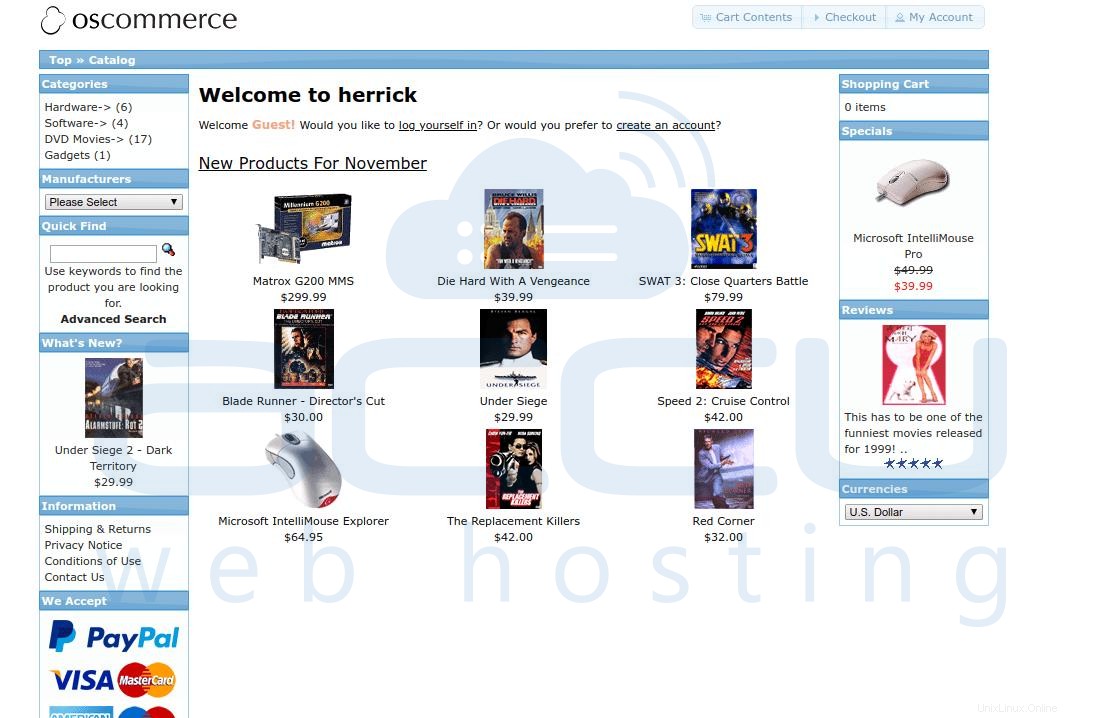Oscommerce adalah skrip sumber terbuka. Anda dapat meng-host OsCommerce di cPanel atau platform hosting lain untuk meluncurkan situs web eCommerce Anda. Ini berjalan di PHP dan MySQL.
- Unduh Oscommerce dari tautan ini
- Masuk ke cPanel Anda.
- Unggah file zip Oscommerce di cPanel public_html dari public_html.
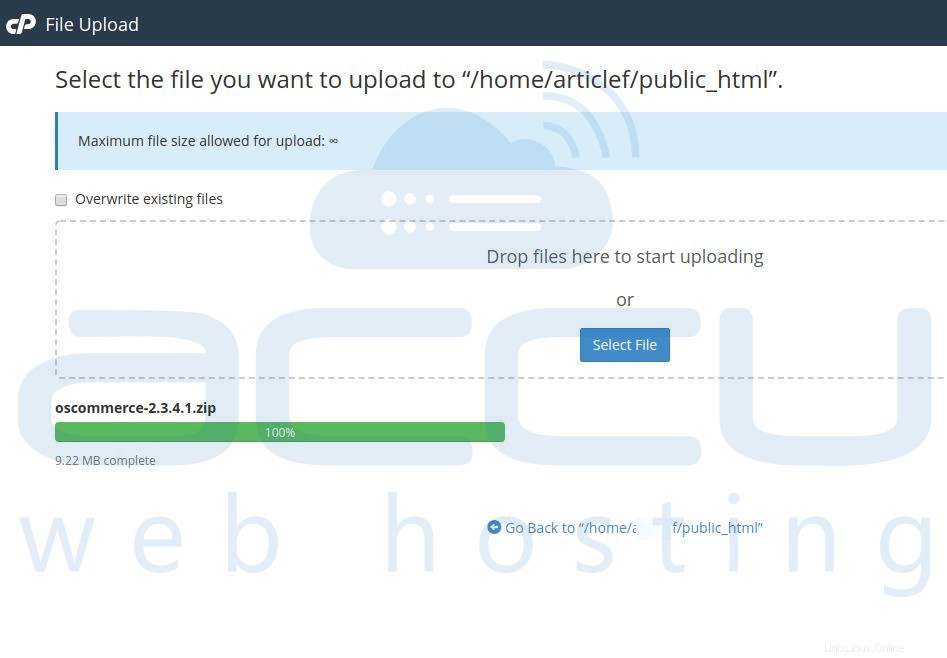
- Ekstrak zip dan pindahkan file/folder katalog ke public_html . Public_html Anda harus memiliki file/folder seperti gambar di bawah ini.
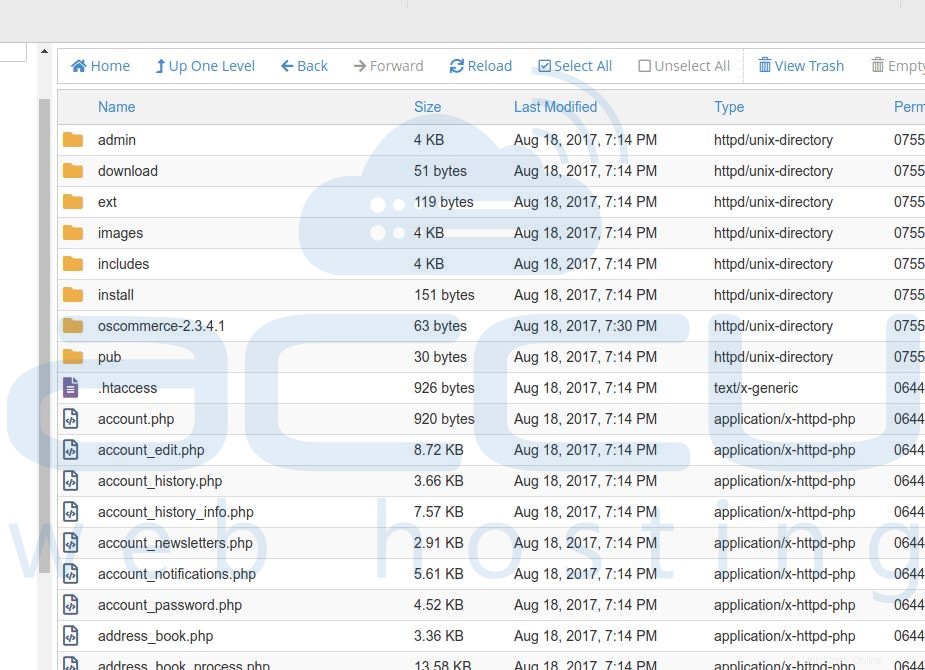
- Buat Database MySQL dan berikan izin penuh kepada Pengguna Database. Anda dapat mengeklik tautan ini untuk membuat Database MySQL di cPanel.
- Sekarang, akses situs web dan mulai penginstalan baru dan klik Mulai.
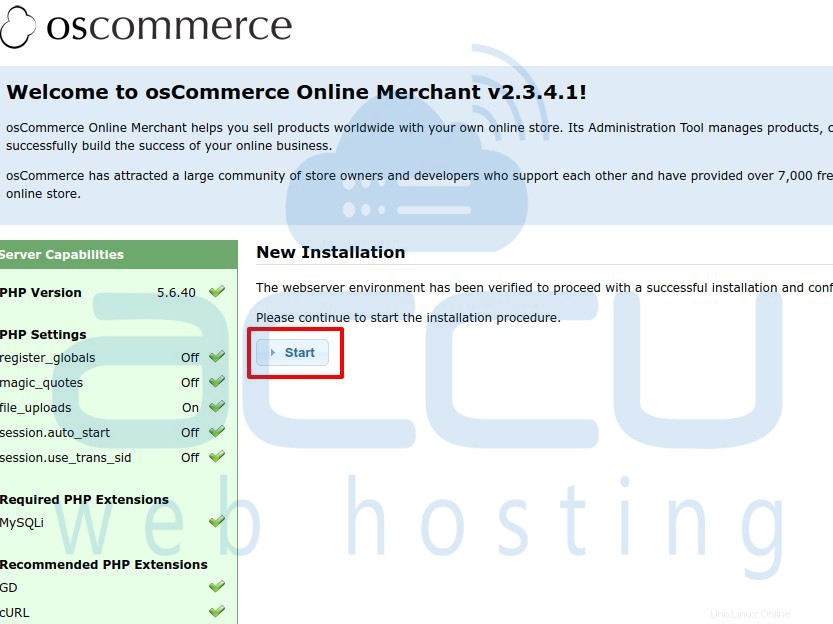
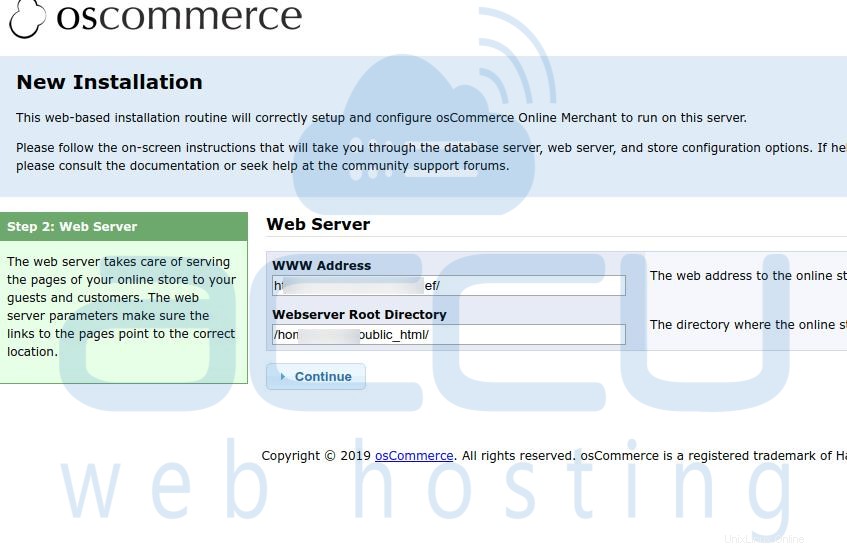
- Pada langkah Selanjutnya, tambahkan detail server Database yang telah Anda buat di langkah (4) . Klik Tombol Lanjutkan.
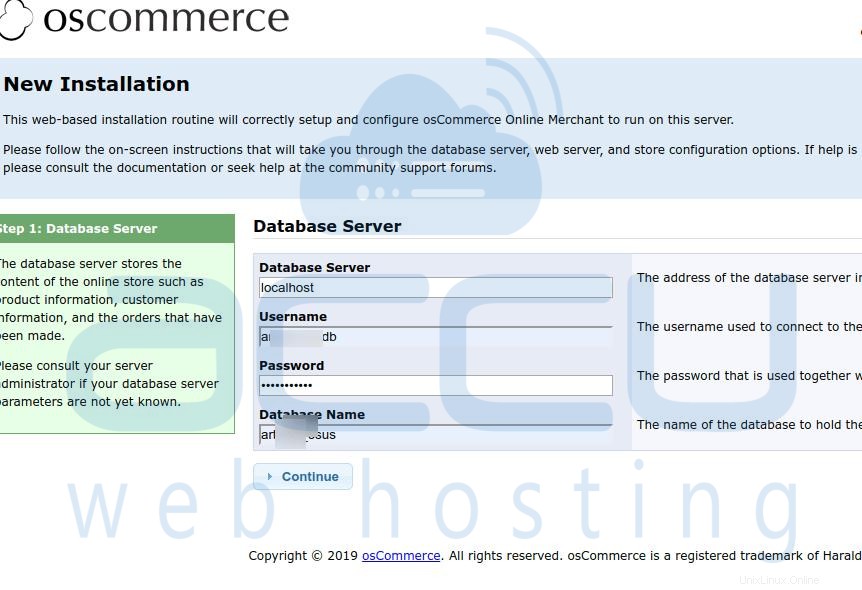
- Isi Detail di Pengaturan Toko Online dan Klik Tombol Lanjutkan.
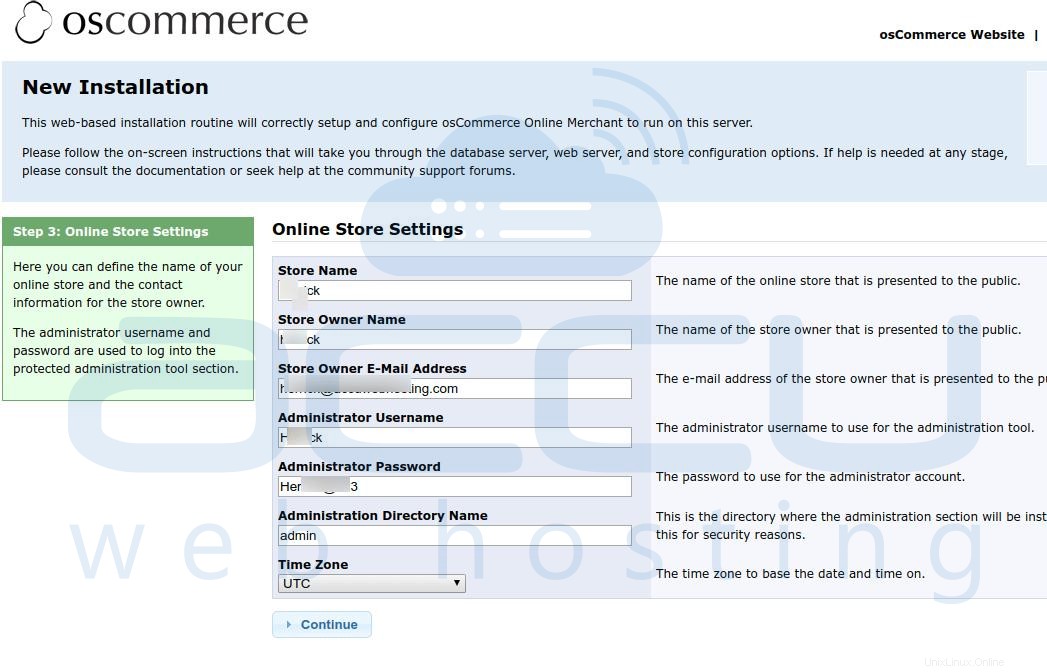
- Nama Toko
- Nama Pemilik Toko Alamat Email Pemilik Toko
- Nama Pengguna Administrator
- Kata Sandi Administrator
- Nama Direktori Administrasi
- TimeZone
- Instalasi selesai akan menampilkan layar di bawah ini.
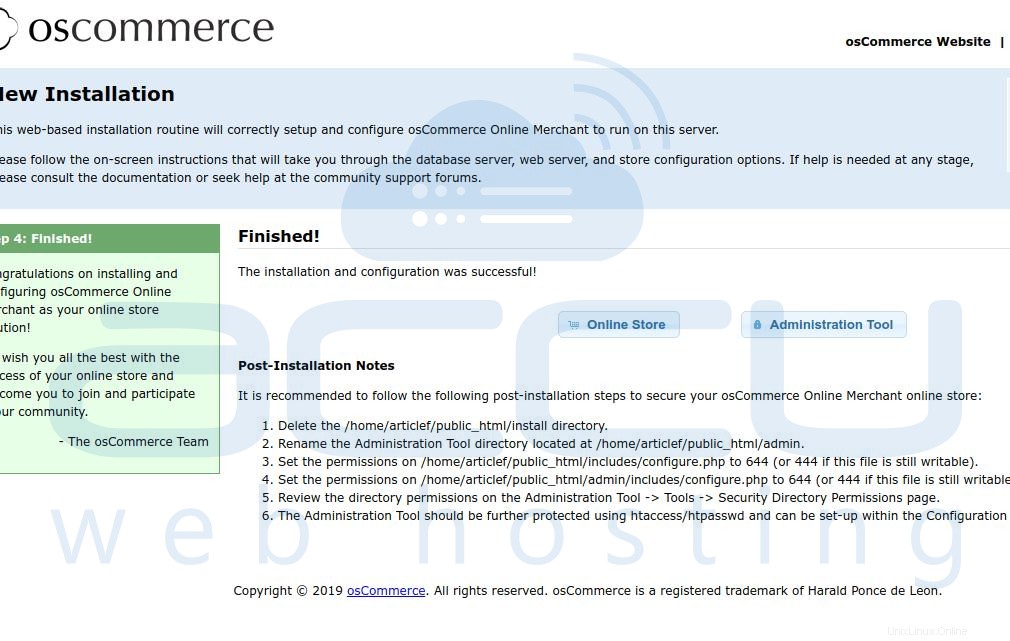
- Anda telah berhasil menginstal Oscommerce di website Anda.